Kako prekinuti vezu Apple ID-a s iPhoneom?
Kako prekinuti vezu Apple ID-a s iPhoneom? Ovo se pitanje postavlja kada se traže podaci od potpuno strane osobe. Appleovi zapisi ID nakon oporavka ili ažuriranja firmvera.
Ova situacija se događa kada kupnja iPhonea iz ruku (korišteno).
Da biste to izbjegli, samo trebate poduzeti određene korake, o kojima ćemo govoriti kasnije...
Prvo, važno je to razjasniti mobilna verzija Proizvođač Apple OS-a implementirao je najnapredniji sigurnosni sustav.
Ovo tehničko rješenje osmišljeno je kako bi se spriječio broj krađa. Vlasnici najnovijih gadgeta manje se moraju brinuti o gubitku vlastitog uređaja.
Sadržaj:
Nedostaci Apple ID-a
Na sekundarnom tržištu doista ima manje ukradenih uređaja, ali "neznanje" nekih prodavača u konačnici dovodi do činjenice da se pravi vlasnik opreme suočava s potpunom blokadom iPhonea nakon ažuriranja OS-a (operativnog sustava).
Ako ne postoji način da se obratite prodavaču ili službi za podršku, uređaj postaje relevantan samo kao izvor rezervnih dijelova.
Uostalom, jednostavno je nemoguće prekinuti vezu Apple ID-a s iPhonea bez poznavanja lozinke.
Da biste dobili potpuni "alat", važno je pobrinuti se za uklanjanje veze vašeg telefona s potrebnim iCloud računom i ne zaboravite onemogućiti opciju "Pronađi moj telefon".
Deaktivacija računa
Prije prodaje, prodavatelj ili potencijalni prethodni vlasnik "kućnog ljubimca" prvo mora otići na "Postavke", koje se obično nalaze na glavnom ekranu.

Pronađite potrebnu stavku "iCloud". Ovdje je postojeći račun onemogućen.
Ide u pohrana u oblaku, klizač pod nazivom "pronađi iPhone" jednostavno se premjesti u "neaktivno stanje".
Tada sustav počinje zahtijevati točan unos sigurnosni kod. Za kupca na sekundarnom tržištu bit će potrebno provjeriti kod prodavatelja traženi kod.
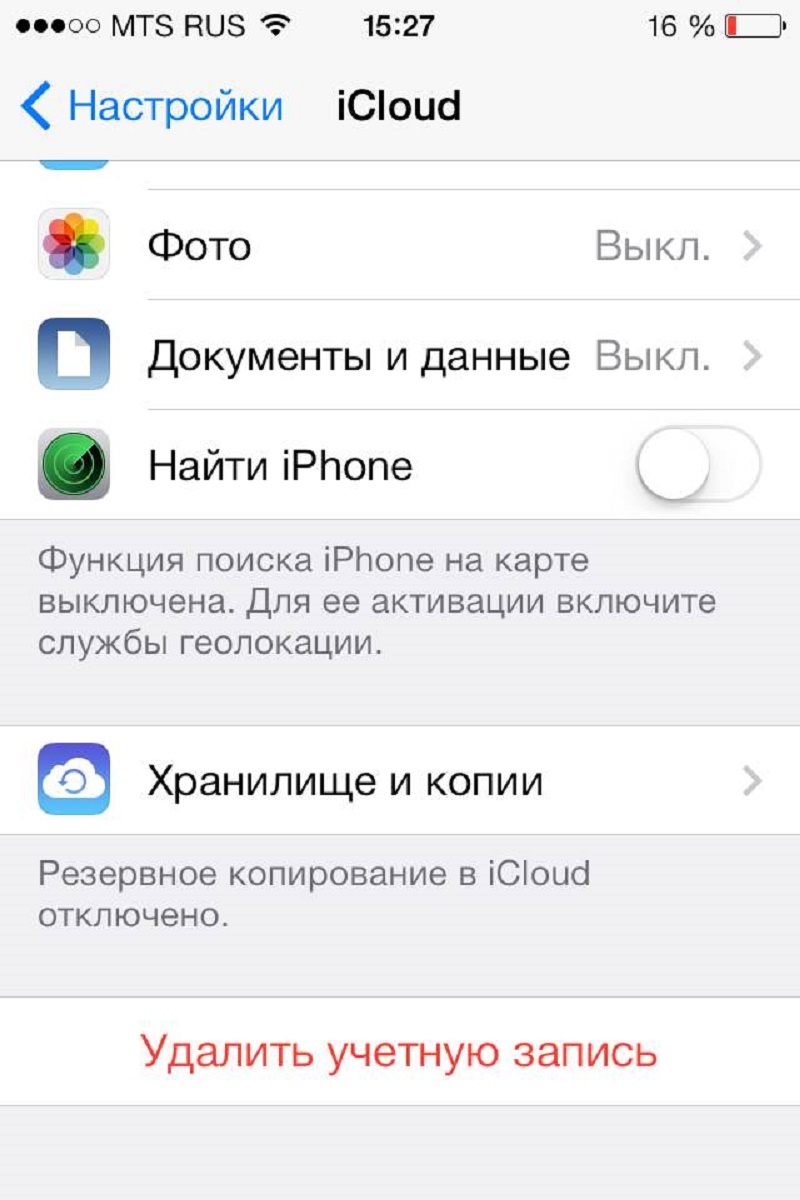
Apsolutno brisanje podataka određuje se odabirom opcije "Izbriši s iPhonea" u dijaloškom okviru.

Rezultat: sve fotografije, videozapisi, kontakti i druge dostupne informacije jednostavno se brišu iz gadgeta.
Ovisno o količini podataka i modelu telefona, proces obično traje najviše pola sata.
Dodatni koraci
Međutim, gore navedene mjere možda neće biti dovoljne, pa da biste bili sigurni, "iskusni" vlasnici uređaja preporučuju poduzimanje još dva koraka:
- Ponovno idite na izbornik "Postavke" - odaberite "Općenito" - kliknite "Poništi", zaustavite se na "Izbriši sadržaj i postavke".
- Nakon što kliknete sve navedene odjeljke, od vas će se možda tražiti da unesete lozinku za otključavanje. Ograničen je i potvrđuje se najviše dvaput odabirom "Izbriši iPhone".
Međutim, čak i nakon toga, telefon se ne može nazvati spremnim za prodaju ili kupnju, jer su sve informacije o računu i dalje pohranjene na uslugama same korporacije.
Potonji se uklanja pomoću računalnog preglednika.
Kako prekinuti vezu Apple ID-a s iPhoneom pomoću iCloud usluga?
Metoda pomaže proći čak i bez uklanjanja račun na iPhoneu. Za provedbu plana dovoljno je imati samo pristup mreži.
Korak po korak upute:
- Najprije morate posjetiti resurs https://www.icloud.com pod svojim računom (prijavite se).
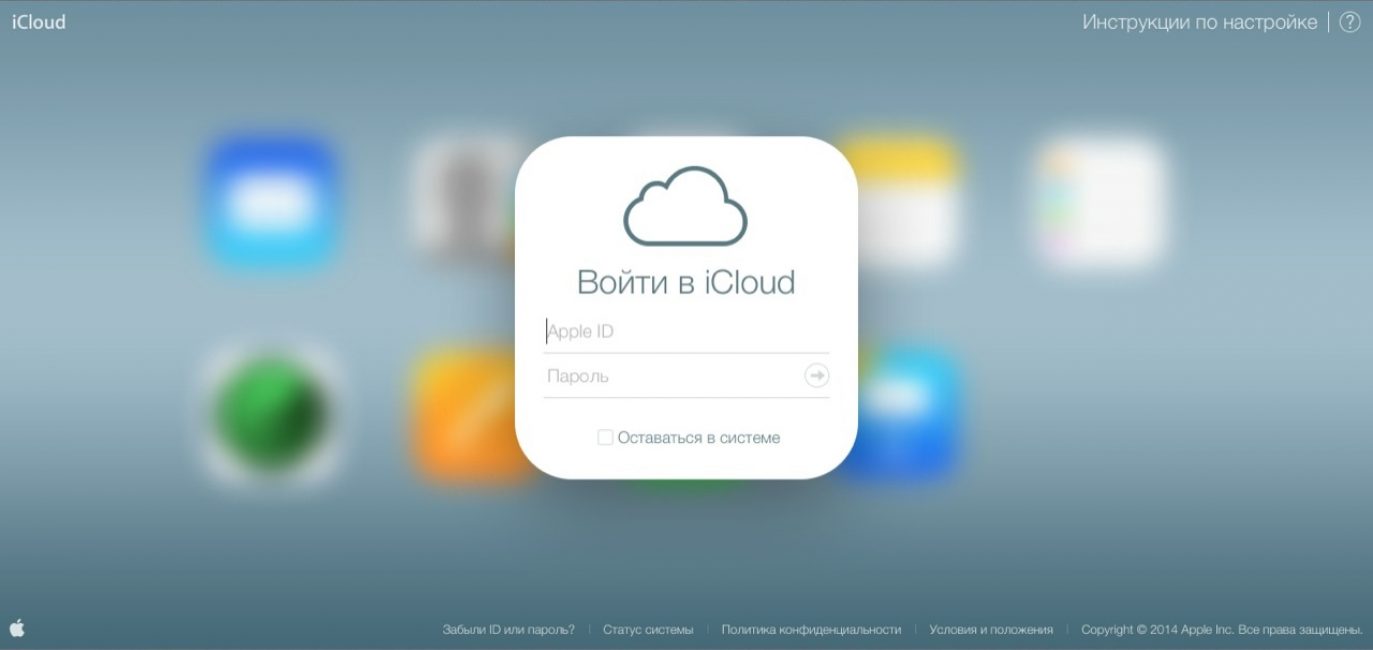
- Stvoreno unaprijed sigurnosna kopija informacije dostupne u gadgetu, bolje je to učiniti ručno. Provjerava se veza gadgeta s računalom, sve što trebate učiniti je prijaviti se na iTunes, a zatim u izborniku kliknite gumb "Pronađi iPhone".

- Na vrhu ekrana (glavnom) u sredini nalazimo gumb “Svi uređaji” gdje klikom možete vidjeti padajući popis već povezanih uređaja. Ostaje samo odabrati ono što vam treba.
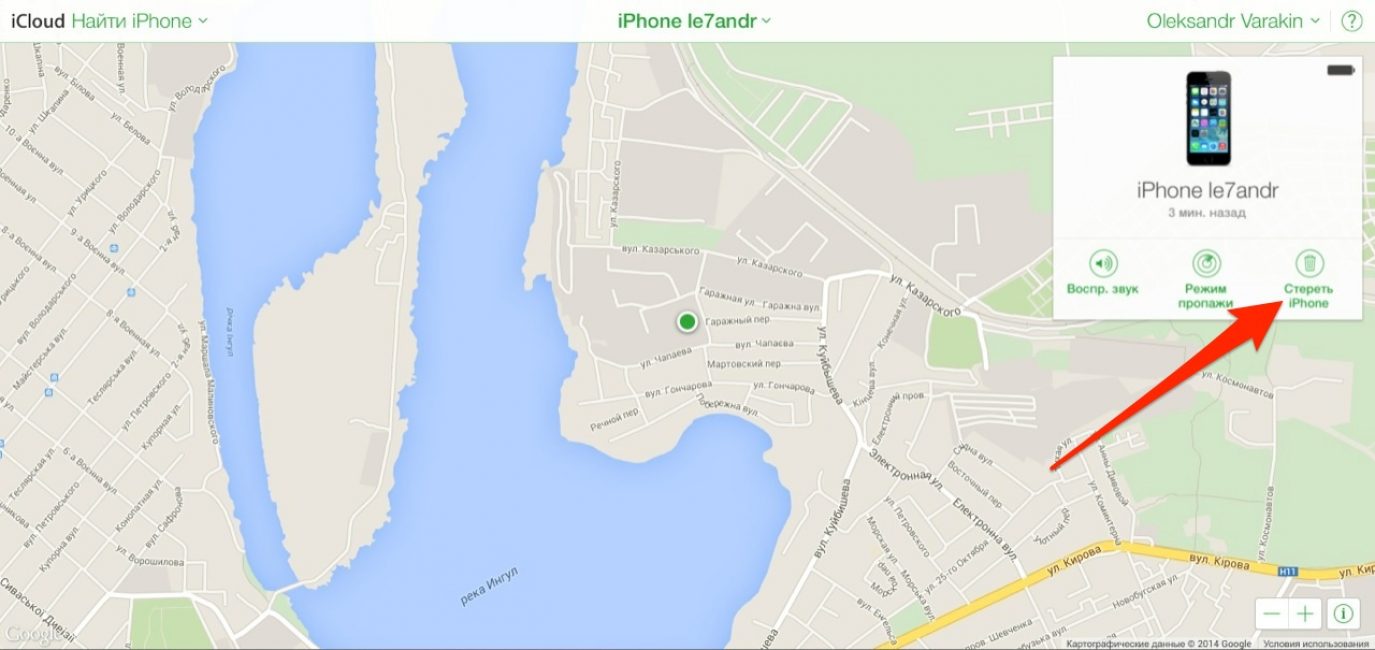
- Na vrhu, u sredini vodoravnog izbornika telefona, morate kliknuti na "Erase iPhone".

Kliknite "Izbriši"
- Možete potvrditi brisanje tako da unesete zaporku računa izravno sa svojim Apple ID-om.
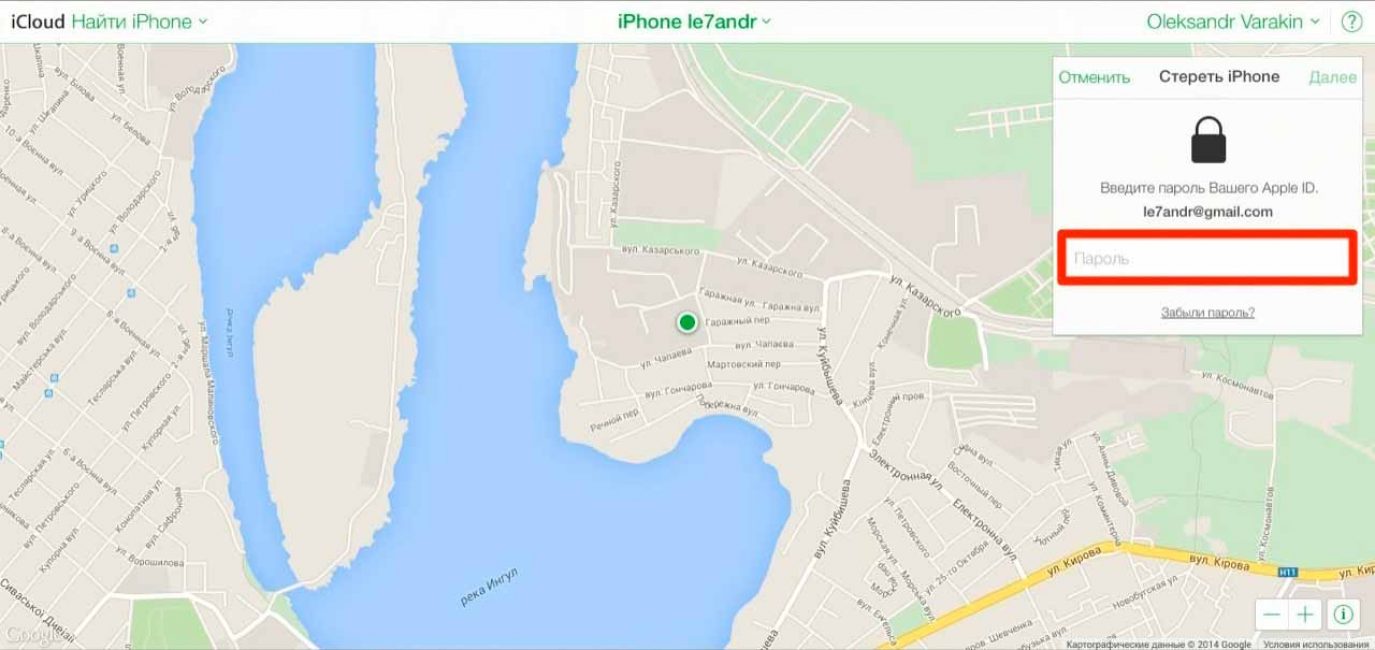
- Sve što trebate učiniti je kliknuti "Dalje" i gumb "Završi".
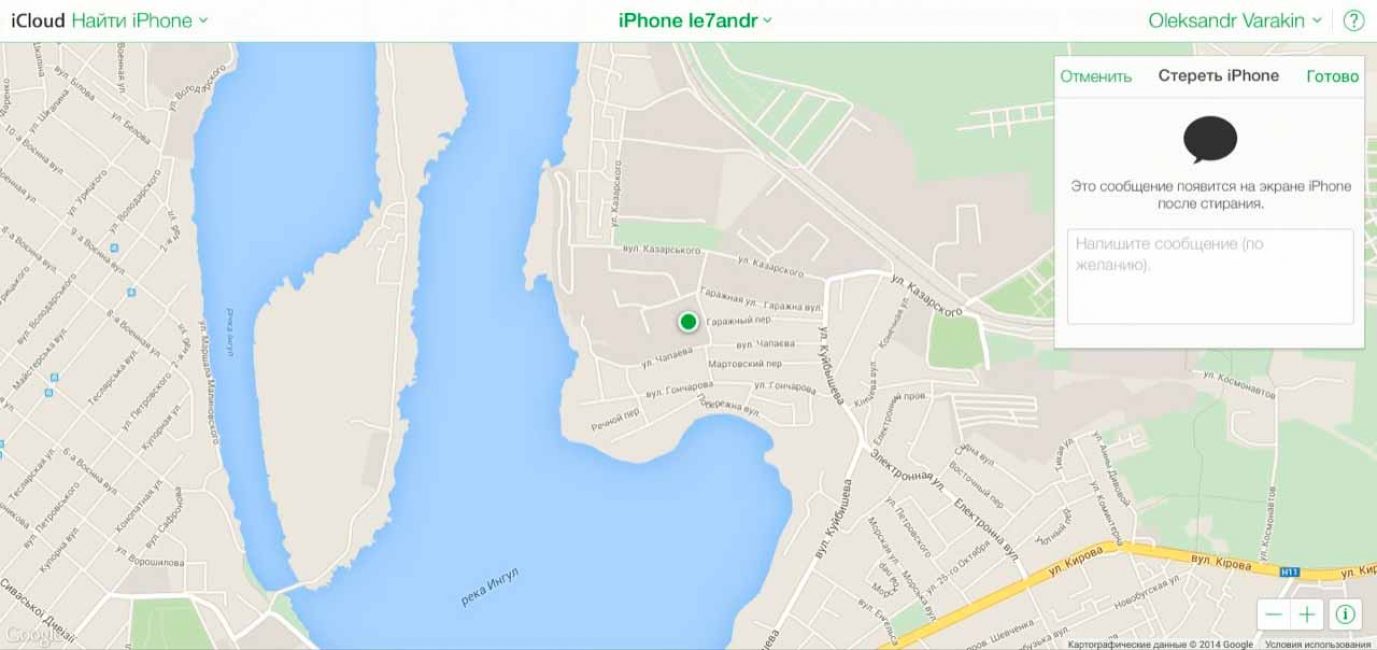
Brisanje počinje odmah nakon završetka posljednjeg koraka postupka.
Glavni uvjet je da uređaj cijelo vrijeme mora biti spojen na internet.
Poništavanje postavki gadgeta i brisanje podataka
Postupak počinje otvaranjem izbornika telefona (njegovih parametara).

Odaberite stavku "Osnovno".
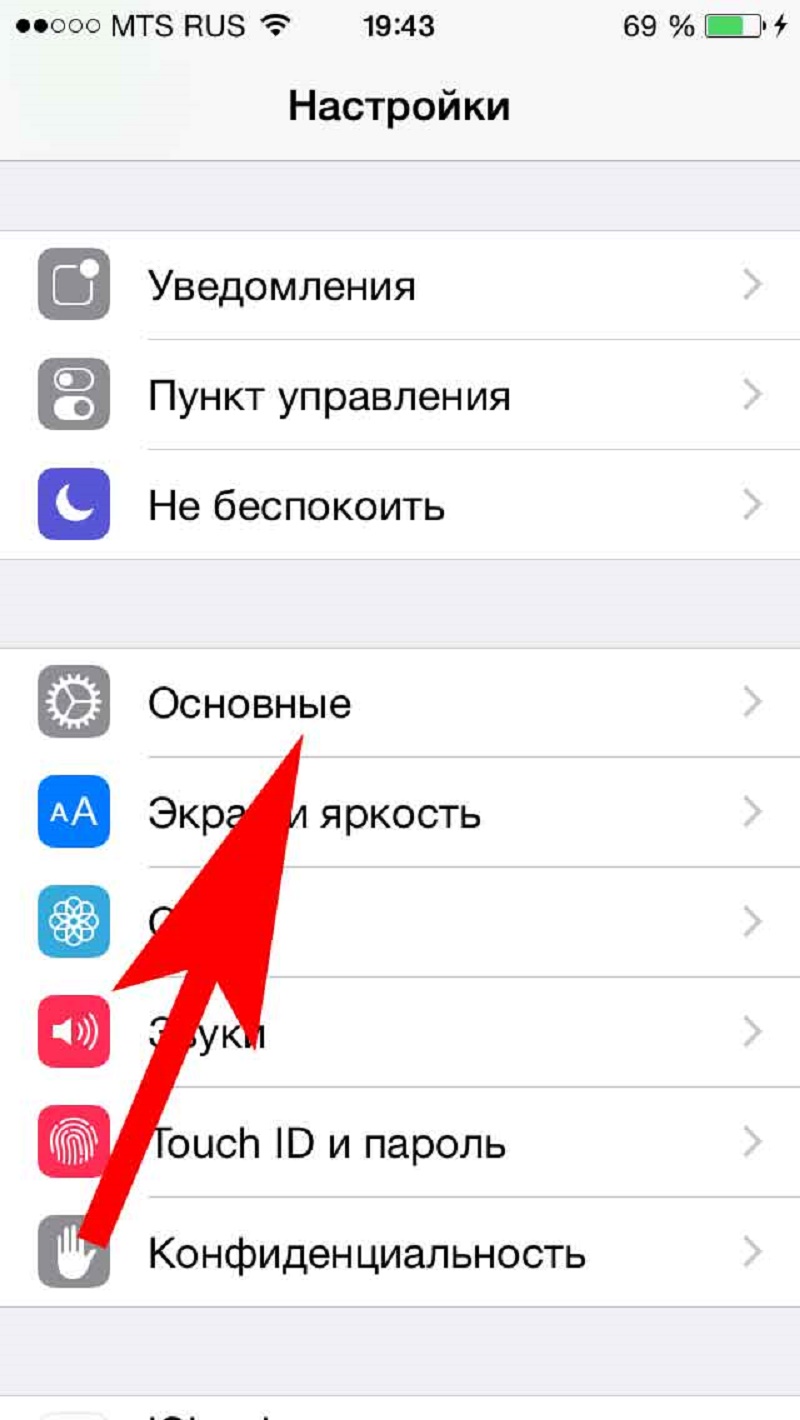
Nakon što ste se pomaknuli prema parametrima, važno je zaustaviti se na stavci "Reset", koja je odgovorna za vraćanje izvornih parametara gadgeta.
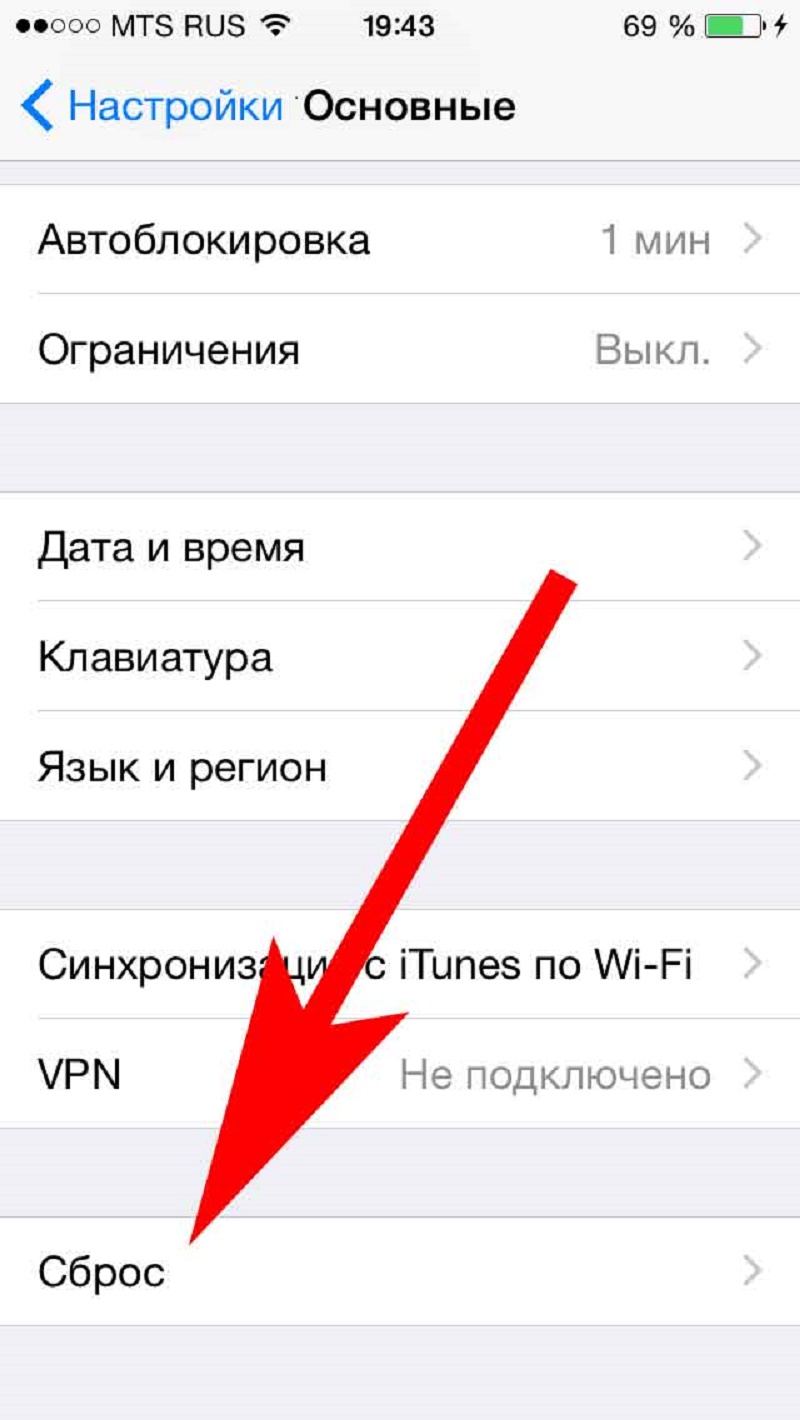
Sve postavke, kao i osobni podaci brišu se klikom na gumb “Izbriši postavke i sadržaj”.
Nakon unosa lozinke (sigurnosni raspon) počinje brisanje postojećih podataka.
Vrijeme procesa, kao i kod deaktivacije računa, ovisi o modelu i količini informacija. U pravilu, to ne traje više od sat vremena.
VAŽNO: postupak je isti za sve modele iPhonea!
Kako provjeriti iPhone za zaključavanje aktivacije?

Početkom 2017. Apple je prestao podržavati stranicu na kojoj je bilo moguće provjeriti prisutnost Activation Lock-a putem iPhone e-pošte. Objasnili su to intervencijom hakera.
Danas je stranica još uvijek onemogućena. Stoga, kada kupujete iPhone, svakako zamolite prethodnog vlasnika da prekine vezu gadgeta s postojećeg računa.
Najvažnije je da se ne date zavarati uvjeravanjima: "Svejedno će dobro funkcionirati... nije ništa strašno."
To ne funkcionira tako. Nakon što barem jednom ažurirate firmware, pravom vlasniku ostaje samo "cigla".
Neće biti moguće onemogućiti zaključavanje aktivacije čak ni bljeskanjem telefona bilo kojom poznatom metodom.
Razlog je provjeriti postoji li zaključavanje kada prvi put pokrenete gadget, vratite ga ili ažurirate firmver.
Informacije o tome je li određeni iOS uređaj zaključan pohranjuju se na Apple poslužitelju.
Stoga, svaki put kada se iPhone aktivira, zahtjev se šalje resursu, a zatim se dobiva traženi odgovor.
Jednostavno nema mogućnosti za uklanjanje informacija na daljinu.
Čak ni služba za podršku neće pomoći. Samo ako imate račun postoji mogućnost da se nešto napravi. Međutim, bolje je ne iskušavati "sudbinu".
Osobno ne mogu pronaći razlog za trajno brisanje Apple ID-a, ali ako se pojavi takva potreba, onda ima smisla pisati o tome. U članku ispod rezanja reći ćemo vam kako trajno izbrisati svoj iTunes račun i kako prekinuti vezu svoje e-pošte s vašim Apple ID računom.
Jedini razlog za brisanje računa iTunes snimke(aka Apple ID) koji mi pada na pamet je da objavim adresu E-mail za ponavljanje. Ako je to upravo ono što vam je potrebno, nema potrebe da trajno brišete svoj Apple ID; u postavkama računa možete u bilo kojem trenutku promijeniti svoju adresu e-pošte, koja je vaša prijava. Na upražnjenoj adresi možete registrirati novi račun.
Ako se namjeravate konačno riješiti svog iTunes računa, to možete učiniti na 2 načina.
Načini uklanjanja Apple ID-a
- promjena podataka na stranici za upravljanje računom po narudžbi;
- kontaktiranje podrške sa zahtjevom (zahtjevom) za brisanje računa.
Za brisanje vašeg iTunes računa trebat će vam:
- osobno računalo (PC ili Mac), iPhone, iPad ili bilo koji drugi pametni telefon ili tablet;
- aktivna internetska veza.
Kako promijeniti podatke u postavkama Apple ID-a
U prvom slučaju možete promijeniti osobne podatke koji se koriste za Apple registracija ID prema narudžbi: promjena datuma rođenja, načina plaćanja, fizička adresa. Ova metoda ne briše račun.
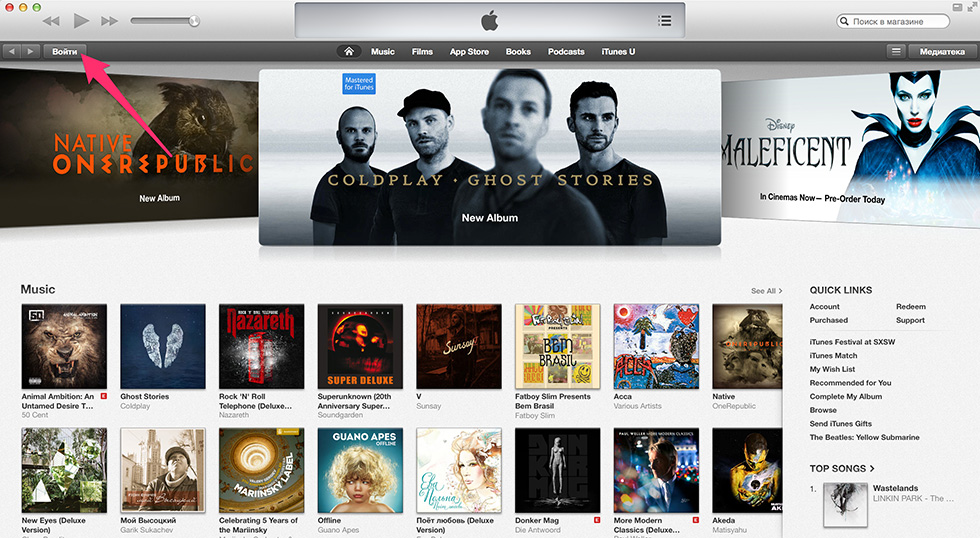
Isto se može učiniti na stranici za upravljanje Apple ID računom na: http://appleid.apple.com/ru/. Prvo se morate prijaviti. Sada možete sa sigurnošću zaboraviti na postojanje Apple ID-a.
Uklanjanje Apple ID-a putem Apple podrške
Druga metoda je puno duža, ali civiliziranija i omogućuje trajno brisanje Apple ID-a bez mogućnosti oporavka.
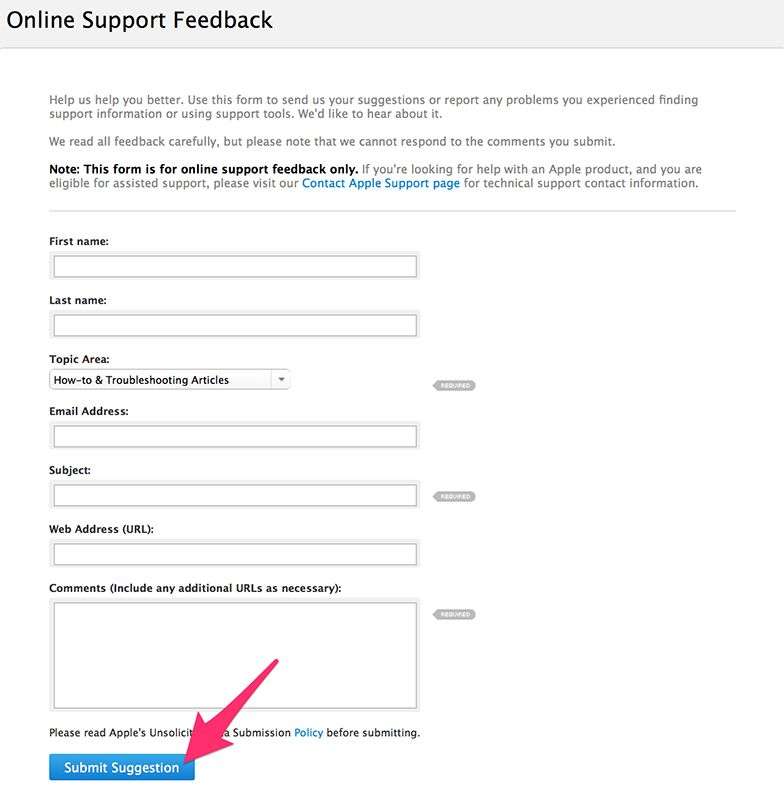
Zahtjevi za traženje Apple podrške za brisanje iTunes računa
- podaci se upisuju u odgovarajuća polja samo na engleskom;
- u polju" Email adresa" treba navesti adresa e-pošte na koju je registriran Apple ID;
- u polju" Predmet"trebali biste unijeti nešto poput" Želim izbrisati svoj Apple ID" (Želim izbrisati svoj Apple ID);
- u polju" Komentar" (Komentar) treba navesti razlog zašto se želite odvojiti od svog računa.
Što učiniti ako nemate dovoljno znanja engleskog za izradu zahtjeva?
Ako vaše znanje na engleskom napisati zahtjev za Uklanjanje jabuke Appleov ID za podršku nije dovoljan, upotrijebite, primjerice, online prevoditelj Google Translate.
Predložak zahtjeva za brisanje Apple ID računa upućen Apple podršci
"Draga tehnička podrška Jabuka!
Nedavno sam postao vlasnik Apple ID-a (upišite svoj e-mail) i iz određenih osobnih razloga mi više ne treba. Ne želim koristiti Appleove usluge koje zahtijevaju autorizaciju kada Apple pomoć ISKAZNICA. Razumijem da sva sredstva potrošena na kupnju igara, programa, filmova i glazbe u iTunes Store I Trgovina aplikacijama su nepovratne i neće zahtijevati povrat novca. Molim vas da trajno izbrišete moj Apple ID."
Nakon prijevoda u Google Translate dobit ćete sljedeći tekst:
"Draga podrška Appleu!
Odnedavno posjedujem Apple ID (upišite svoj e-mail) i iz određenih osobnih razloga više mu nisam trebao. Ne želim koristiti Appleove usluge koje zahtijevaju autorizaciju pomoću Apple ID-a. Razumijem da su sva sredstva potrošena na kupnju igara, softvera, filmova i glazbe iz iTunes Store i App Store nepovratna i da se ne traži povrat. Molim vas da trajno izbrišete moj Apple ID."
Ne morate brinuti o pravopisnim i interpunkcijskim pogreškama; uostalom, čak i dijete može registrirati Apple ID, siguran sam da će podrška razumjeti bit zahtjeva.”
I onda ostaje samo čekati. Nakon nekoliko dana, možda nekoliko tjedana, e-poruka podrške bit će poslana na adresu e-pošte na koju je registriran Apple ID koji se briše s vezom za potvrdu brisanja računa. Slijedite ga i vaš će Apple ID biti zauvijek izbrisan.
Kao što vidite, iako je moguće izbrisati Apple ID (u određenim slučajevima to može biti odbijeno), to nije tako lako učiniti. Naravno, ako vaš zahtjev bude odbijen, možete ponovo pisati i to ne u obliku zahtjeva, već u obliku zahtjeva, ali taj će se proces dugo povlačiti.
Mnogo je brže i jednostavnije promijeniti svoje osobne podatke u postavkama računa u iTunesu ili na stranici Upravljanje Appleom ID i zaboraviti na njegovo postojanje. Čak i ako zaboravite svoj Apple ID, ali ga jednog dana želite ponovno koristiti, vratite ga zaboravljena Jabuka ID će biti vrlo jednostavan.
Svaki korisnik Appleovih proizvoda ima registrirani Apple ID račun koji vam omogućuje pohranjivanje podataka o vašoj povijesti kupovine, priloženim načinima plaćanja, povezanim uređajima itd. Ako više ne planirate koristiti svoj Apple račun, možete ga izbrisati.
U nastavku ćemo pogledati nekoliko načina za brisanje Apple ID računa, koji se razlikuju po svrsi i izvedbi: prvi će vam omogućiti da trajno izbrišete svoj račun, drugi će vam pomoći promijeniti podatke o Apple ID-u, čime ćete osloboditi svoj račun. nova registracija email adresu, a treći će izbrisati račun s Apple uređaja.
Metoda 1: Potpuno uklanjanje Apple ID-a
Imajte na umu da kada izbrišete svoj Apple ID račun, više nećete imati pristup svim sadržajima kupljenim putem ovaj račun. Izbrišite svoj račun samo ako je to stvarno neophodno, na primjer, ako ste trebali osloboditi pridruženu adresu e-pošte za ponovnu registraciju računa (iako je druga metoda dobra za ovo).
Postavke Apple ID-a ne omogućuju automatizirani postupak za brisanje profila, stoga je jedini način da se trajno riješite svog računa kontaktiranje Appleove podrške sa sličnim zahtjevom.
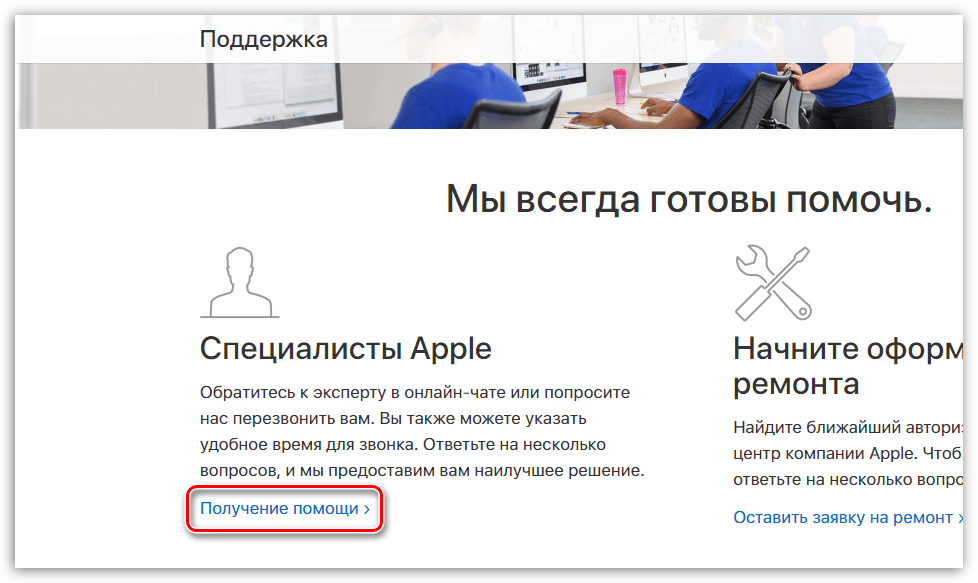
Metoda 2: Promjena podataka Apple ID-a
Ova metoda nije baš brisanje, već uređivanje vaših osobnih podataka. U u ovom slučaju Predlažemo da promijenite svoju adresu e-pošte, ime, prezime, načine plaćanja drugim podacima koji nisu vezani uz vas. Ako trebate osloboditi svoju e-poštu, sve što trebate učiniti je urediti adresu e-pošte.
- Idite na stranicu za upravljanje Apple ID-om. Morat ćete se prijaviti u sustav.
- Bit ćete preusmjereni na stranicu za upravljanje vašim Apple ID-om. Prije svega, morat ćete promijeniti svoju adresu e-pošte. U tu svrhu u bloku "Račun" s desne strane kliknite gumb "Promijeniti".
- U redakciji za uređivanje po potrebi možete promijeniti svoje ime i prezime. Za uređivanje povezane adrese e-pošte kliknite gumb "Uredi Apple ID".
- Od vas će se tražiti da navedete novu adresu e-pošte. Unesite ga i zatim kliknite gumb "Nastaviti".
- Konačno, morat ćete otvoriti svoj novi poštanski sandučić, gdje bi trebala stići poruka s potvrdnim kodom. Ovaj kod mora se unijeti u odgovarajuće polje na Apple ID stranici. Spremite promjene.
- Na istoj stranici idite dolje do bloka "sigurnost", pored kojeg također odaberite gumb "Promijeniti".
- Ovdje možete promijeniti svoju trenutnu lozinku i sigurnosna pitanja na druga koja nisu povezana s vama.
- Nažalost, ako ste prethodno imali povezan način plaćanja, nećete moći u potpunosti odbiti da ga označite - moći ćete ga samo zamijeniti alternativnim. U tom slučaju, kao izlaz, možete navesti proizvoljne podatke, koje sustav još uvijek neće provjeriti sve dok se ne pokuša kupiti sadržaj putem profila. U tu svrhu u bloku "Plaćanje i dostava" promijenite podatke u prilagođene. Ako prethodno niste naveli plaćene podatke, kao što je slučaj u našem slučaju, ostavite sve kako jest.
- I konačno, možete prekinuti vezu povezanih uređaja s Apple ID-om. Da biste to učinili, pronađite blok "Uređaji", gdje će se prikazati povezana računala i gadgeti. Kliknite na jedan od njih za prikaz dodatnog izbornika, a zatim odaberite gumb ispod "Izbrisati".
- Potvrdite svoju namjeru uklanjanja uređaja.

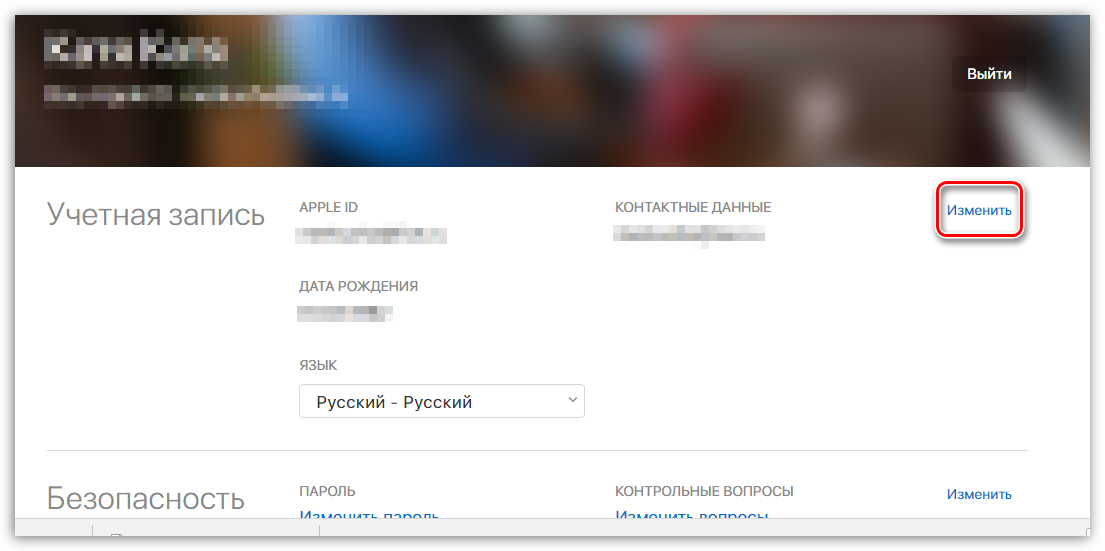

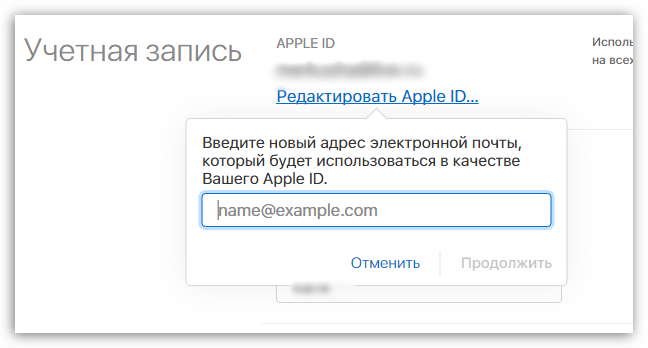
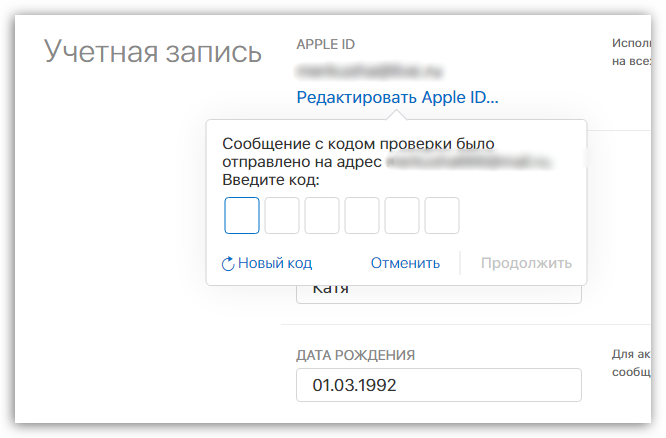
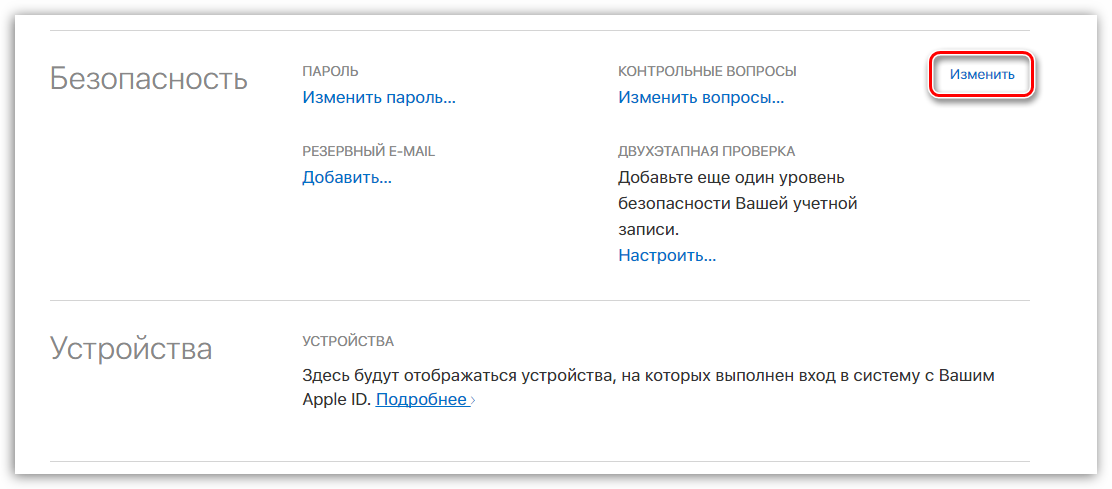

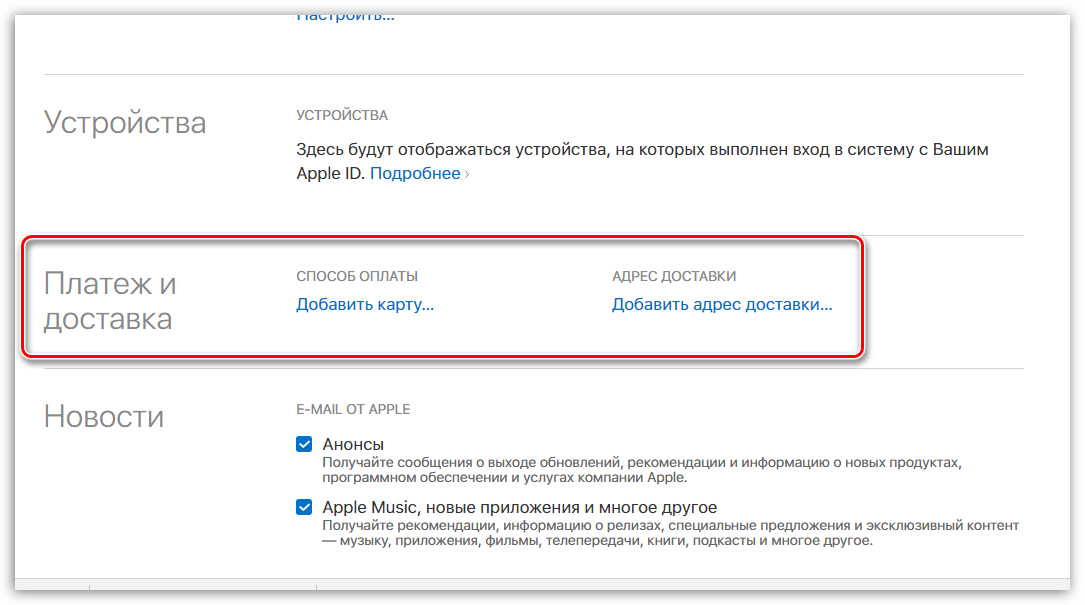

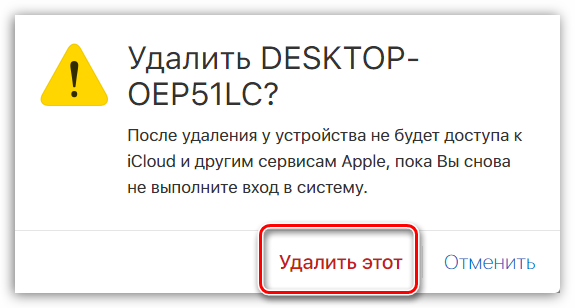
Potpunom promjenom podataka o svom Apple ID računu smatrat ćete ga izbrisanim, budući da će stara adresa e-pošte biti besplatna, što znači da po potrebi možete s njom registrirati novi profil.
